Hogyan lehet engedélyezni a bluetooth laptop ASUS
Az egyik előnye a mini PC-k (asus laptop) - bluetooth, ez csak nem mindig rendelkezésre áll, bár van egy alapértelmezett. Így elhatároztam, hogy megosztani a gondolataimat, hogyan engedélyezze a bluetooth laptop ASUS.
Úgy tűnik, hogy minden egyszerű - préselt, és megfordult, de ott volt. Lesz feltétlenül szükség van a driver, és általában nem, különösen, ha az operációs rendszer telepítése magad (nem vásárolnak egy laptop ASUS előre a windose).
Tehát, függetlenül attól, hogy a modell a laptop, hogy k52j, f5, x50n, k53s, x50slb, k53t, x55a, X54C, x501a, k55v, x54h, x501u vagy egy másik, a az ASUS lehetővé bluetooth telepíteni kell az illesztőprogramot, és azonnal futtatni (hányják , gombot, vagy szoftver, a modelltől függően)
Is tartsa szem előtt, nagyon gyakran előfordul, hogy ha a gyártó a fejlesztés egy laptop (az Ön esetében ADR) hangsúlyt fektettünk a 64 bites, akkor a 86 (32) vezetők nem lehet.
Azt feltételezik, hogy a finom, de mivel olvashatók további - megtanulják, hogyan kell letölteni az illesztőprogramot, hogy bekapcsolja a bluetooth, és ha bármilyen szó hossza nem - így nem fog (nem írt).
De verziói windose sokkal könnyebb. Mert windose 7. vagy 8. szinte mindig illeszkednek ugyanaz, mint a Vista vagy XP.
Ezen elmélet, azt hiszem, lesz elég ideje, hogy mozog a cselekvésre, a szív.
Pilóta, hogy bluetooth laptop ASUS
A linkre kattintva, kattintson a (nyomja meg a jobb oldalon látható az ikon „v”) az ASUS notebook sorozat, modell, és kattintson az alján a „keresés”. Példaként választottam F3Sg.
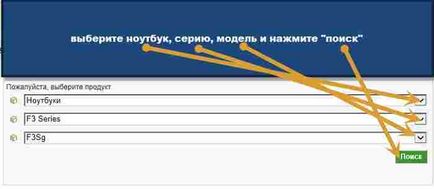
Megnyílik egy pop-up ablak, amely jelzi, hogy az operációs rendszer. Az én esetemben, mint látható az alábbi ábrán látható, a windose 7 vagy 8 nem volt semmi, úgyhogy választani Vista. Ezután kattintson az „általános keresést.”
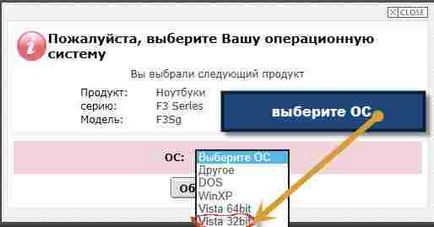
Most megnyílik egy ablak, ahol lehet letölteni az összes driver a laptop ASUS, beleértve a Bluetooth. Letölteni és telepíteni.
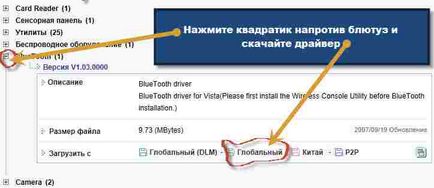
Ha a leírt módszer, hogy ha valamilyen oknál fogva nem jött, és az internet sebessége, akkor töltse le a programot «DriverPack Solution».
Vannak is, az összes modell, súlya mindössze 6 GHB. Letöltés más helyeken én nem ajánlom.
Azt is szeretnénk emlékeztetni, hogy a legtöbb esetben (de nem mindig), valamint egy laptop egy driver lemezt.
Mert vannak bluetooth. Nézd lehet figyelmen kívül hagyni. Ebben gondolkodás a vezető megértett, folytassa a közvetlen felvételét.
Közvetlen beépítés ADR bluetooth
A Bluetooth bekapcsolásához laptop ASUS, a legtöbb esetben elég megnyomni együtt két fn billentyűt, és f2. Előfordul, hogy a második is lehet eltérő, általában festett rajta antenna.
Szintén az ASUS, hogy bluetooth lehet egy külön gomb a ház oldalán. Nézd meg jobban.
Azt is nézd a Device Manager, és ha blyutuza adapter látni ott, akkor csak be kell kapcsolni, amint az a képen látható.
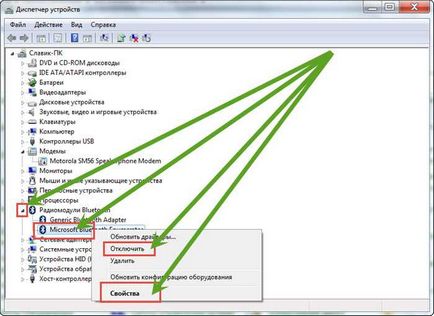
Ha nincs adapter, így a fogyatékkal élő - be kell vonni. Mivel nem tudok mondani - a különböző modellek különböző módon: egy gomb vagy egy kulcscsomót - lásd az utasításokat a laptop. Sok szerencsét.
Ha igazán meg a „natív” driver, bluetooth tiltva.
Próbálja meg a következőket: Nyissa meg a Windows Feladatkezelő és csak egyszer kattintson együtt két fn és F2. Bluetooth bekapcsolt állapotban kell lennie és meg kell látni, hogy a Task Manager. Ismétlem csak egyszer - a második kikapcsolja az adaptert.
Továbbá kattintson a Feladatkezelő lehetőséget, hogy megtekintse a tetején, majd a sorban a „Rejtett eszközök” - kell ikont.
Ez a billentyűkombináció I együtt. / Ki. wi-fi
Van wi fi és a bluetooth kell együtt. Az első sajtó - kapcsolja be a Bluetooth, a második - a Wi-fi, bluetooth disable harmadik, negyedik disable Wi fi és így a kör.
Azt k53ta nem tapasztalt, de nem hiszem, hogy van valami különleges - én más kombinációt az ADR nem teljesülnek.
Sajnos, ez a kombináció csak wi-fi, és semmi több. Csak megnéztem újra.
És, mint voltam győződve után hiábavaló kísérlet után az utasítások nem beszélve.
Hogyan írja a hivatkozási illesztőprogram-letöltések, és az operációs rendszer, beleértve a mentesítést.
Ha helyesen azonosítani a modell a laptop letöltésével és telepítésével a driver, akkor miért nem tartalmazza az eltávolítása nem tudok mondani - Nem hiszem, hogy az adapter megsérült, ez nagyon ritka.
Talán könnyebb lesz átlátni TeamViewer?
Csak később tudok most menni az ügyek.
I-hez a hétvégén. Például a feltámadáskor. Elégedett?
Igen, ez lehetséges, vasárnap vagy bármely napján az esti órákban.
Denis letölteni és telepíteni, még itt ez a típus
Az újraindítás után a laptop meg fog jelenni a tálcán. Egyenes belőle, akkor engedélyezze vagy tiltsa le a Bluetooth és a Wi-Fi. Ha nem tudja bekapcsolni a Bluetooth - 100%, akkor vagy hibásan, vagy sem, hogy az illesztőprogram telepítéséhez.
Ebben az esetben én segítek keresztül TeamViewer nesmog.
Ha a Bluetooth be van kapcsolva mindkét eszközön, a laptop kell arról, hogy megnézze.